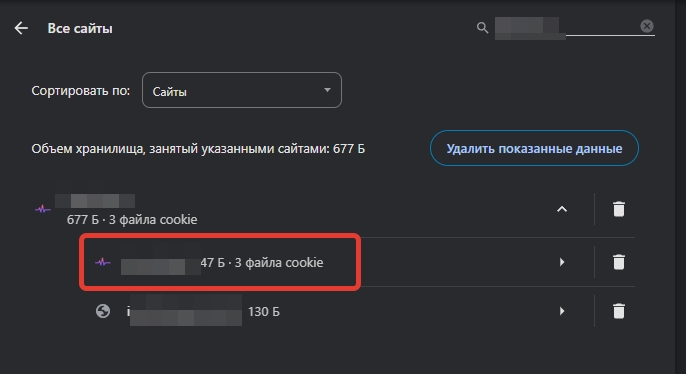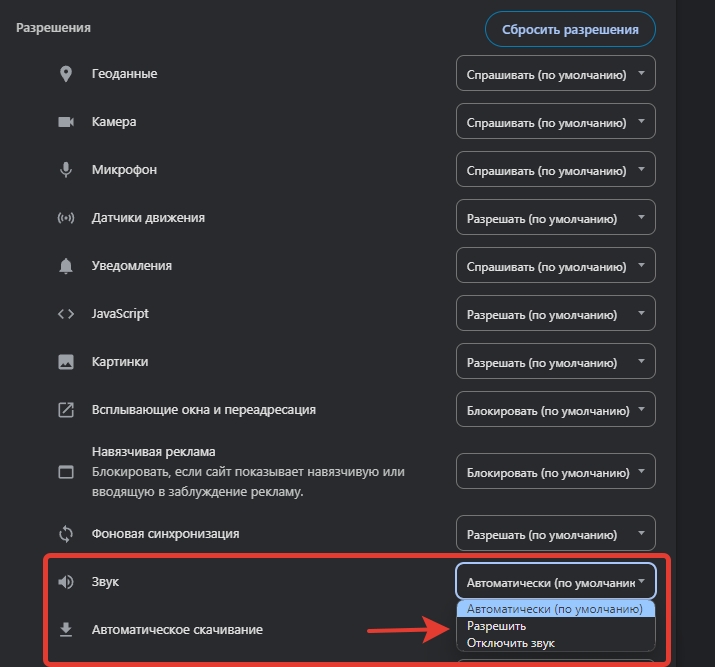Настройка Live-заявок
Раздел «Настройка Live-заявок» позволяет адаптировать работу списка заявок под требования конкретной команды операторов. Здесь задаются правила отображения, обновления и обработки входящих заявок, что делает процесс контроля удобным и эффективным.
Чтобы открыть настройки, в панели управления перейдите в раздел «Заявки — Список заявок» и нажмите на значок ⚙️ в правом верхнем углу.

Доступные параметры
Авто‑обновление — включает автоматическое обновление списка заявок. Новый заявки появляются в реальном времени без необходимости обновлять страницу вручную.
Скрывать принятую оператором — при активации заявка исчезает из общего списка, как только её взял один из операторов. Это исключает повторную обработку одной и той же заявки.
Только «Реквизиты по запросу» — позволяет включать в Live-список заявки, по которым клиенту нужно вручную выдать реквизиты. Полезно для ручных направлений и дополнительных проверок.
Интервал, сек — задаёт интервал обновления списка (например, каждые 10 секунд). Чем короче интервал, тем быстрее операторы видят новые заявки, но тем выше нагрузка на систему.
Звук уведомления — выбор звукового сигнала, который воспроизводится при поступлении новой заявки. Это помогает оперативно реагировать на заказы даже без постоянного контроля экрана.
Статусы — определяет, какие заявки будут отображаться в Live-режиме. Обычно сюда включают статусы «Ожидает обработки» и «Оплаченная заявка».
Рекомендуемые настройки для команд
Раздел Live-заявок позволяет настроить отображение и обновление списка так, чтобы работа операторов была удобной и безошибочной. Параметры зависят от размеров команды и мощности сервера, на котором работает система.
Важно
Рекомендуемый интервал автообновления — 10–15 секунд. Оптимальное значение подбирается индивидуально и зависит от характеристик сервера:
на мощных серверах можно сократить интервал до 3–5 секунд;
на серверах со средними ресурсами лучше использовать стандартные 10–15 секунд.
Средняя команда (3–5 операторов):
Авто-обновление включено.
Интервал обновления: 5–10 секунд.
Скрытие заявок при принятии — рекомендуется включить, чтобы избежать пересечений.
Звук уведомления — по выбору (зависит от организации работы).
Отображаемые статусы: «Ожидает обработки», «Оплаченная заявка», при необходимости «Отложенная заявка».
Крупная команда (6+ операторов):
Авто-обновление включено.
Интервал: 5–7 секунд (при условии, что сервер достаточно мощный).
Скрытие заявок при принятии — обязательно, чтобы распределять заявки между сотрудниками.
Звук уведомления — можно отключить, если команда работает в постоянном мониторинге.
Отображаемые статусы подбираются индивидуально: кроме стандартных, могут быть добавлены статусы для многоступенчатой обработки.
Итог
Настройка Live-заявок позволяет выстроить рабочий процесс максимально эффективно:
заявки обновляются автоматически и появляются в списке без задержек;
исключается риск повторной обработки одной и той же заявки;
операторы сосредотачиваются только на актуальных статусах;
администратор может адаптировать систему под возможности сервера и размер команды.
Частые вопросы
Последнее обновление
Это было полезно?